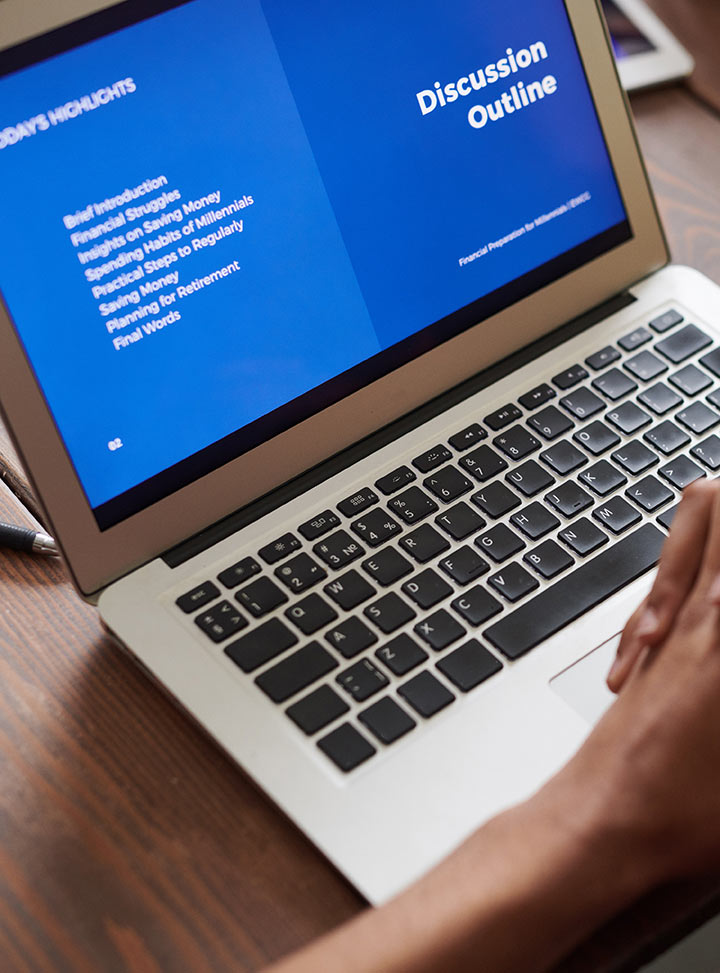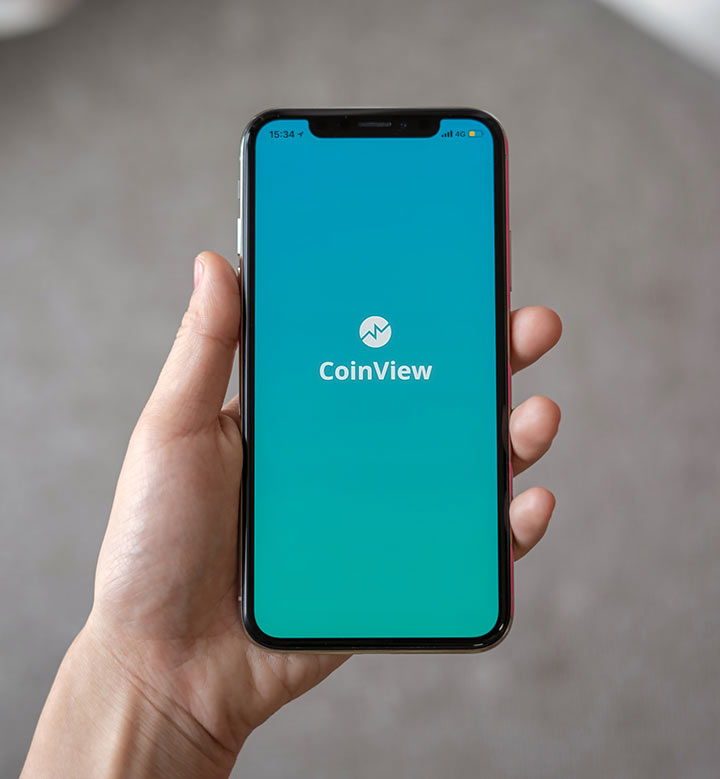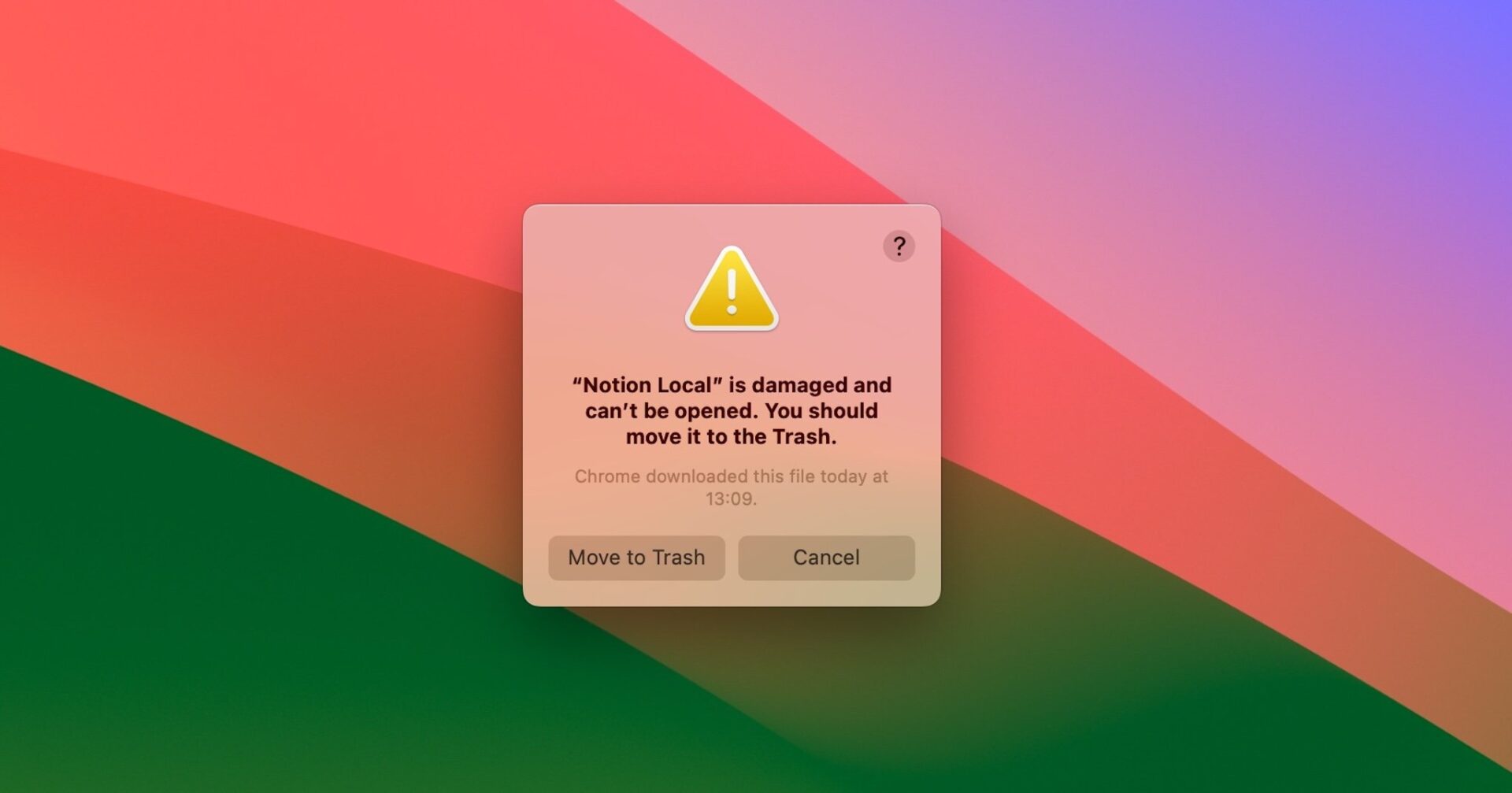Hướng dẫn khắc phục lỗi “Ứng dụng không thể mở” trên macOS
Để bật lại Gatekeeper nếu không còn nhu cầu, nhập lệnh sau và nhấn Enter:
sudo spctl –master-enable
Tắt Gatekeeper cho macOS Sequoia trở lên
Trên macOS Sequoia, Apple đã loại bỏ lệnh spctl –master-disable và tùy chọn Anywhere trong System Settings. Bạn cần dùng configuration profile để tắt Gatekeeper. Lưu ý, nếu bạn đã tắt Gatekeeper từ macOS Sonoma thì lên Sequoia không cần phải làm gì thêm.
Trong trường hợp bạn nhập lệnh giống như mục ở trên và nó hiển thị thông báo: Globally disabling the assment system needs to be confirmed in System Settings thì hãy làm theo như sau:
Vào System Setting > Privacy & Security > Allow Application from > Anywhere > nhập mật khẩu admin để xác nhận là xong.
Trường hợp thứ hai nó sẽ hiển thị một thông báo: This operation is no longer supported. To disable the assessment subsystem, please use configuration profiles. Lúc này bạn cần đến config profile.
Bạn tải một profile theo link này trên GitHub, sau đó giải nén vài cài đặt profile. Vào System Settings > Chọn General > Device Management > Double click vào profile đang hiển thị dấu chấm than màu vàng.

Một bảng thông báo mới sẽ hiện ra > Chọn Install.

Sau đó bạn quay lại Device Management thấy hiển thị như hình trên là xong.
Hướng dẫn cài ứng dụng không cần tắt Gatekeeper
Cách này sẽ giúp cho bạn cài ứng dụng một cách thoải mái mà không cần tắt Gatekeepr, chỉ vài thao tác thôi bạn không cần làm gì quá nhiều.
Trước tiên, bạn hãy cài đặt ứng dụng theo cách bình thường như bao ứng dụng macOS khác (kéo thả file ứng dụng vào mục Applications). Sau đó, mở Terminal và gõ cho mình lệnh như bên dưới:
xattr -cr (Kéo thả file ứng dụng vào đây và nhấn Enter, lưu ý sau cr có khoảng trắng nha)
Ví dụ, xattr -cr /Applications/Tên\ ứng\ dụng.app
Cách tránh lỗi trong tương lai
Tốt nhất là bạn cài đặt ứng dụng từ App Store hoặc có nguồn gốc rõ ràng, với các ứng dụng được cài đặt từ App Store được Apple kiểm duyệt cách nghiêm ngặt nên độ an toàn sẽ cao hơn so với các nguồn bên ngoài.
Thứ hai, hãy đảm bảo máy tính của bạn đang chạy phiên bản macOS mới nhất, có một số ứng dụng chỉ hỗ trợ các phiên bản macOS mới, đặc biệt là các ứng dụng của Adobe. Do đó, nếu bạn chạy một phiên bản macOS quá cũ có thể sẽ không cài đặt được ứng dụng.